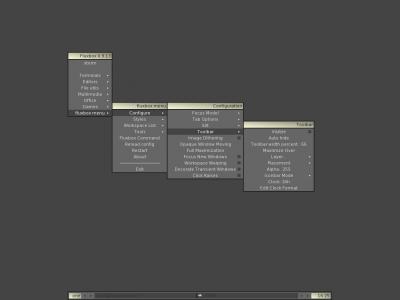« Fluxbox » : différence entre les versions
| Ligne 99 : | Ligne 99 : | ||
===Startup=== | ===Startup=== | ||
Il serait bien de pouvoir lancer certains programmes au démarrage, que ce soit des choses telles que conky, ou encore un client mail. | |||
Pour cela, il vous faut éditer le fichier ~/.fluxbox/startup, avec la syntaxe suivane pour chaque commande : | |||
'''commande''' & | |||
Ceci étant placé avant la ligne : | |||
exec /usr/bin/fluxbox | |||
Ce qui peut donner par exemple, pour conky : | |||
#fluxbox startup-script | |||
#Set up a black background | |||
/usr/bin/fbsetroot -solid black | |||
#conky : | |||
conky -c /home/user/.conkyrc1 & | |||
conky -c /home/user/.conkyrc2 & | |||
# | |||
exec /usr/bin/fluxbox | |||
===Papier Peint=== | ===Papier Peint=== | ||
Version du 3 août 2008 à 14:16
Introduction
Fluxbox est un gestionnaire de fenêtres, distribué sous licence MIT et est basé sur le code de Blackbox version 0.61.1, dont il est capable d'utiliser les fichiers de style et de configuration. La principale caractéristique de fluxbox est qu'il est très léger, et contrairement à par exemple XFCE, Fluxbox est entièrement configurable. Fluxbox s'adresse particulièrement aux ordinateurs peu puissants, mais vous pouvez sans aucun problème l'installer pour une optimisation, ou même sur un serveur si vous avez besoin d'une interface graphique.
Installation
L'installation de Fluxbox est très simple, pour cela il vous faut les paquets suivants :
- fluxbox, qui est le Windows Manager lui même.
- fluxbox-pulseaudio, permet le support pulse-audio.
Pour cela vous pouvez taper en root :
# yum install fluxbox*
Après cela l'installation est finie, nous pouvons utiliser Fluxbox.
Première vue
Au démarrage de Fedora, à l'écran de login pour être plus exact, vous pouvez choisir gnome, ce de la même manière que vous choisissez KDE par rapport à Gnome. Lorsque nous démarrons la première fois sous fluxbox, l'interface n'est pas très agréable, elle ressemble à quelque chose comme ceci :
Il s'agit maintenant de le rendre plus agrèable.
Personnalisation
L'un des avantages de FLuxbox c'est qu'il est complètement personnalisable, nous allons voir comment faire pour le rendre le plus sympathique possible. Les principales modifications se font à partir du dossier :
~/.fluxbox
qui contient :
backgrounds init keys menu pixmaps slitlist startup styles
qui nous permettent de faire la plupart des modifications.
Menu
Pour vérifier le menu à modifier pour le menu, vous avez à taper la commande, en vous placant dans le répertoire ~/.fluxbox :
$ grep session.menuFile: init
Normalement si vous n'avez pas encore fait de modification, le fichier sera :
~/.fluxbox/menu
Le menu commence toujours par ceci :
[begin] (Nom du menu)
Pour lancer une commande/application par le menu, vous devrez faire :
[exec] (Nom de commande) {commande}
Si vous voulez rajouter une icône pour votre commande, vous aurez besoin d'une icône au format xpm, et ensuite de rajouter à la ligne [exec] :
<chemin vers votre icône>
Pour plus de propreté, je vous conseillerai de placer vos icônes dans :
~/.fluxbox/pixmaps
Pour plus de lisibilité, nosu pouvons organiser nos applications et autres commandes en sous menu. La syntaxe pour cela est :
[submenu] (Nom du sous menu)
sous menu
[end]
Vous pouvez imbriquer de nombreux sous menu les uns dans les autres.
Vous pouvez ensuite mettre des séparateurs entre les sous menus, avec la syntaxe suivante :
[separator] () {}
Pour mettre un menu de configuration de Fluxbox :
[config] (Configuration)
Pour avoir la possibilité de redémarrer :
[restart] (Redémarrer)
Pour un sous menu de style :
[submenu] (Styles) {}
[styledir] (chemin vers le répertoire)
....
[end]
On termine ensuite le menu par :
[exit] (Quitter)
Startup
Il serait bien de pouvoir lancer certains programmes au démarrage, que ce soit des choses telles que conky, ou encore un client mail. Pour cela, il vous faut éditer le fichier ~/.fluxbox/startup, avec la syntaxe suivane pour chaque commande :
commande &
Ceci étant placé avant la ligne :
exec /usr/bin/fluxbox
Ce qui peut donner par exemple, pour conky :
#fluxbox startup-script #Set up a black background /usr/bin/fbsetroot -solid black #conky : conky -c /home/user/.conkyrc1 & conky -c /home/user/.conkyrc2 & # exec /usr/bin/fluxbox